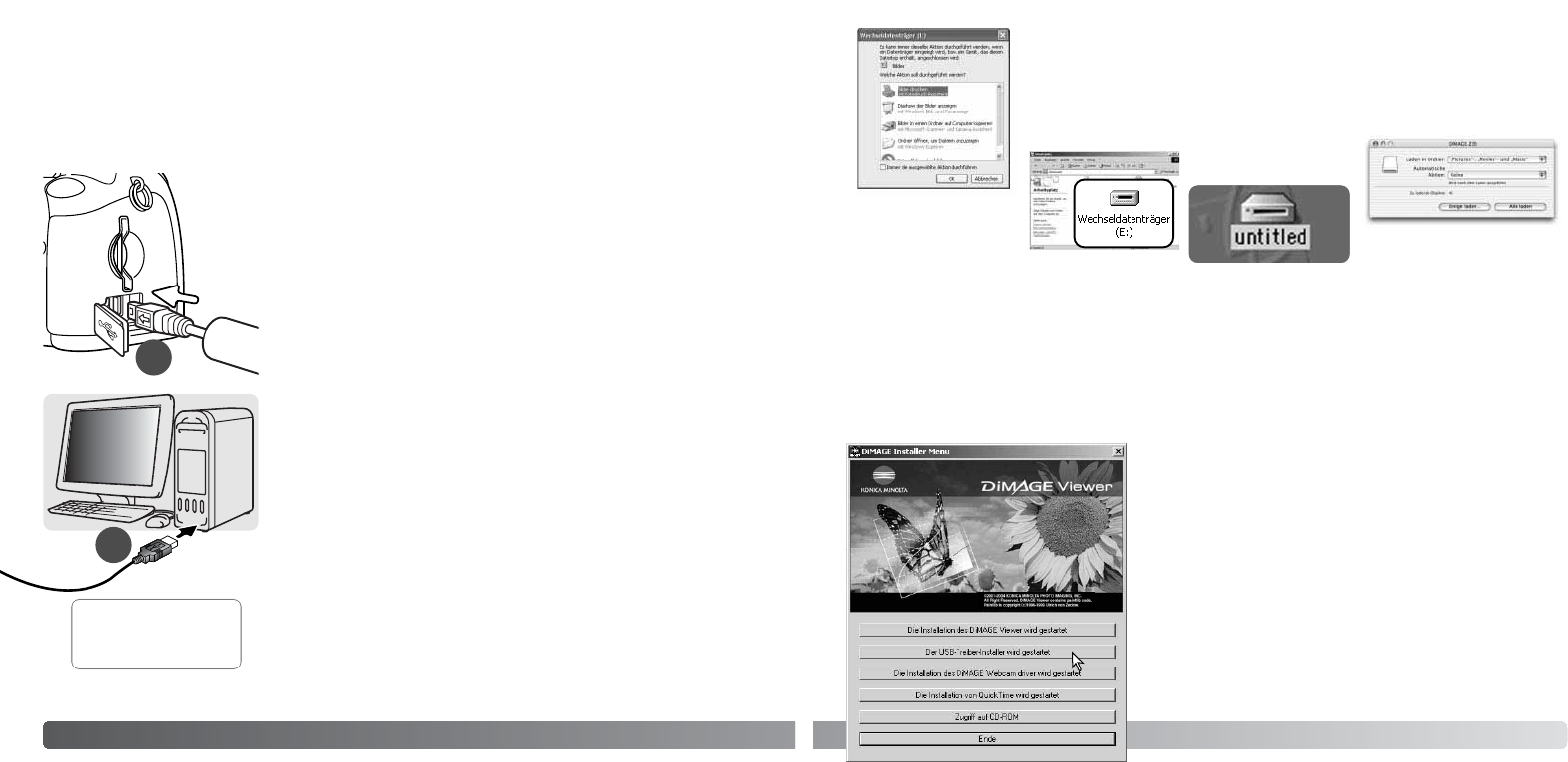98
D
ATENÜBERTRAGUNGSMODUS
Anschließen der Kamera an einen Computer
Überzeugen Sie sich davon, dass die Batterien/Akkus ausreichend voll sind, bevor Sie die Kamera an
einen Computer anschließen, der Indikator für volle Batterieladung sollte auf dem Monitor erscheinen.
Verwenden Sie das als Zubehör erhältliche Netzgerät falls Sie die Kamera häufig am Computer betreiben.
Wenn Sie Windows 98 oder 98SE verwenden, lesen Sie bitte den entsprechenden Abschnitt auf Seite 99
zur Installation des benötigten USB-Treibers, bevor Sie die Kamera an den Computer anschließen.
1. Starten Sie den Computer, bevor Sie die Kamera anschließen.
Der Computer muss auf alle Fälle eingeschaltet sein, bevor Sie die
Kamera zum ersten Mal anschließen.
2. Setzen Sie die Speicherkarte in die Kamera ein, um Daten von der
Karte zu übertragen. Um Daten vom internen Speicher der Kamera
zu übertragen, müssen Sie die Speicherkarte entfernen. Näheres
zum Wechsel der Karte, während die Kamera an den Computer
angeschlossenen ist, erfahren Sie auf S. 106.
3. Öffnen Sie die Abdeckung des USB-Anschlusses. Stecken Sie
den kleineren Stecker des USB-Kabels in die Kamera. Der Pfeil
auf dem Stecker sollte dabei in Richtung Rückseite der Kamera
zeigen. Stellen Sie sicher, dass der Stecker richtig eingesteckt ist
4. Stecken Sie das andere Ende des USB-Kabels in den USB-
Anschluss des Computers. Vergewissern Sie sich, dass der
Stecker fest sitzt. Die Kamera sollte direkt an den USB-Anschluss
des Computers angeschlossen werden. Das Anschließen der
Kamera an einen USB-Hub kann die korrekte Funktion der Kamera
beeinträchtigen.
5. Drücken Sie den Hauptschalter zum Einschalten der Kamera. Die
USB-Verbindung wird automatisch hergestellt; eine den Vorgang
begleitende Meldung erscheint. Wurde die Verbindung hergestellt,
schaltet sich der Monitor aus. Tritt ein Fehler bei der Herstellung
der Verbindung auf, trennen Sie die Kamera vom Computer,
starten Sie diesen neu und wiederholen Sie den Vorgang.
USB-Verbindung herstellen
3
4
99
Sobald die USB-Verbindung hergestellt wurde, erscheint ein Laufwerk-
symbol bzw. Wechselmediensymbol unter „Arbeitsplatz“ auf dem Desktop;
dessen Bezeichnung je nach Speicherkartenhersteller variiert. Wenn Sie
Windows XP oder Mac OS X verwenden, erscheint möglicherweise eine
Abfrage zur weiteren Vorgehensweise mit den Bilddaten.
Windows XP
Mac OS X
Windows
Mac OS
Der Treiber muss nur einmal installiert werden. Falls der Treiber nicht automatisch installiert werden
kann, kann er mittels des Hardware-Assistenten manuell installiert werden; bitte lesen Sie in diesem
Fall die Anweisungen auf der nachfolgenden Seite. Falls im Verlauf der Installation die Windows 98-
CD-ROM angefordert wird, so legen Sie diese in das CD-ROM-Laufwerk und folgen Sie den
Anweisungen auf dem Bildschirm. Für aktuelle Windows- oder Macintosh-Betriebssysteme wird
keine spezielle Treibersoftware benötigt.
Anschluss unter Windows 98 und 98SE
Legen Sie die „DiMAGE Software“-CD-ROM in den Computer
ein, bevor Sie die Kamera mit dem Computer verbinden. Das
Installationsmenü sollte automatisch erscheinen, falls für das
CD-ROM-Laufwerk die Option „Autostart“ im Gerätemanager
aktiviert ist. Um den Windows 98 USB-Treiber automatisch zu
installieren, klicken Sie auf „Der USB Treiber Installer wird
gestartet“. Es erscheint ein Bestätigungsdialog. Klicken Sie auf
„JA“, um mit der Installation fortzufahren.
Nach Abschluss der Installation erscheint ein weiteres Dialog-
fenster. Klicken Sie auf „OK“. Starten Sie den Computer neu und
verbinden Sie die Kamera mit dem Computer (S. 98).
Automatische Installation